La mise à jour Luminar Neo 1.4.0 est disponible. L’éditeur inclut désormais l’outil Clone.
Que pouvez-vous faire avec cet outil ?
Par exemple, cacher une petite imperfection. Il fonctionne en remplaçant les pixels indésirables ou endommagés par des pixels de votre choix. Cet outil est facile à utiliser, il vous permet de sélectionner une source (à partir de laquelle les pixels sont pris), puis de peindre ces pixels dans d’autres zones de votre image pour couvrir les dommages ou les imperfections.
Les extensions sont également améliorées : l’extension Fusion HDR donne désormais des résultats avec des aberrations chromatiques réduites. Vous n’avez plus à vous soucier des franges de couleur. Essayez la fusion HDR et les autres extensions pour obtenir facilement des résultats de pro dans vos photos.
La mise à jour 1.4.0 apporte de nombreuses améliorations mineures à l’utilisation de Luminar Neo, notamment un aperçu pratique de la sélection au survol dans le catalogue (pour les utilisateurs de macOS), et une nouvelle présentation des en-têtes dans les onglets Catalogue, Préréglages et Edition. Il y a également l’ajout d’une grille dans le curseur Distorsion de l’objectif dans l’outil Optique.
Prise en charge des appareils photo
Profitez également de la prise en charge de nouveaux appareils photo, notamment l’Olympus OM-1, le Panasonic Lumix DC-GH6 et le Canon EOS R3.
Quelles sont les améliorations de Luminar Neo 1.4.0 ?
MacOs
- Recadrer une image sans changer sa position dans la zone de travail.
- Sous macOS Ventura, édition intégrée avec l’extension Luminar Neo pour Apple Photos.
- Passer facilement de l’outil Développer à l’outil Recadrer.
- Afficher le nombre correct correspondant à la position du curseur dans les outils de développement et de débruitage.
- Après avoir fusionné des brackets dans Fusion HDR, affichage du résultat au lieu de la première photo dans le dossier vue unique.
- Ouverture des images compressées sans perte de l’appareil photo Sony A7 IV (ILCE7M4).
- Support de l’appareil photo Canon EOS R3 sans teinte rosée.
Windows
- Dans Propriétés couche, double-clic sur l’outil Opacité sans modifier le paramètre par défaut.
- Dans la fenêtre Exporter, retour de la case Appliquer à tous.
- Lorsque vous effectuez des modifications dans les plugins Adobe, vous pouvez voir l’histogramme avant même d’appliquer la première modification.
- Utiliser Effacer ou Débruiter sur différentes couches et voyez le résultat correct sans mélange des effets.
- Lorsque vous lancez Luminar Neo, vous voyez la fenêtre Créer ou Ouvrir un catalogue avant l’écran d’accueil.
- Retournez et faites pivoter les images dans l’onglet Catalogue avec la possibilité d’annuler les modifications.
- Utilisez les curseurs de contrôle du pinceau dans Portrait avec Bokeh AI juste après avoir indiqué une valeur.
Luminar Neo
Luminar Neo 1.4.0 est disponible sous abonnement mensuel ou annuel ainsi qu’un achat à vie.